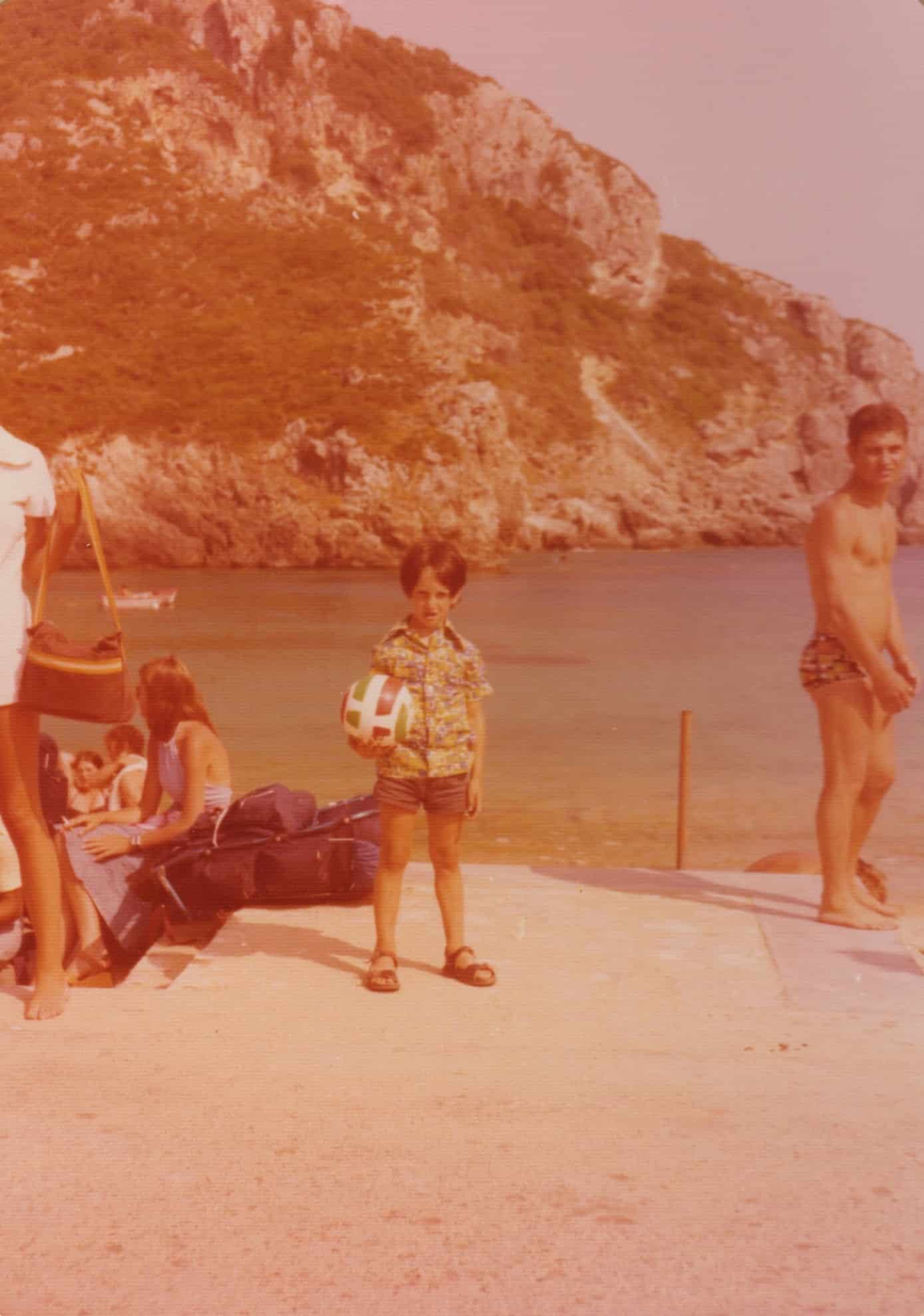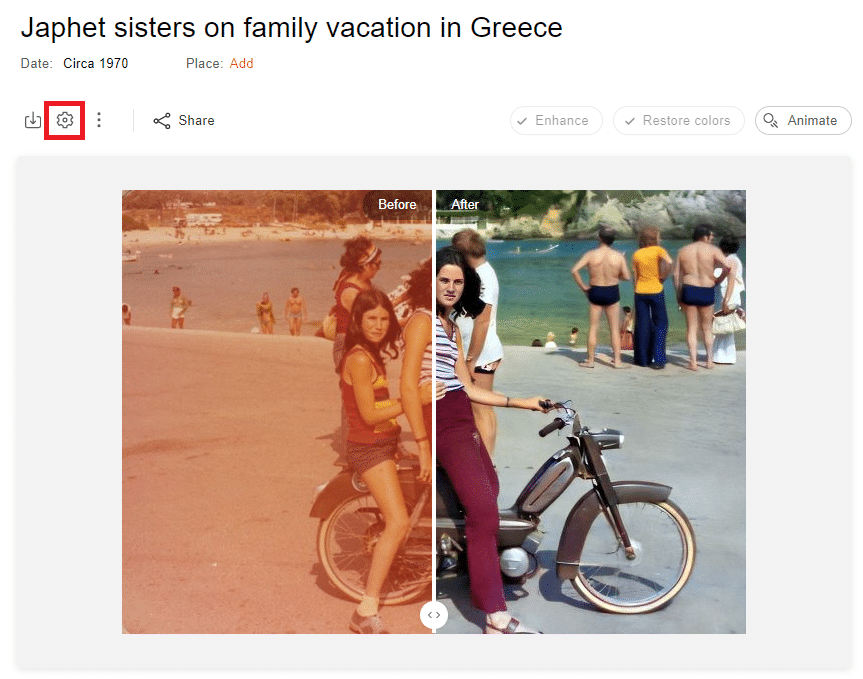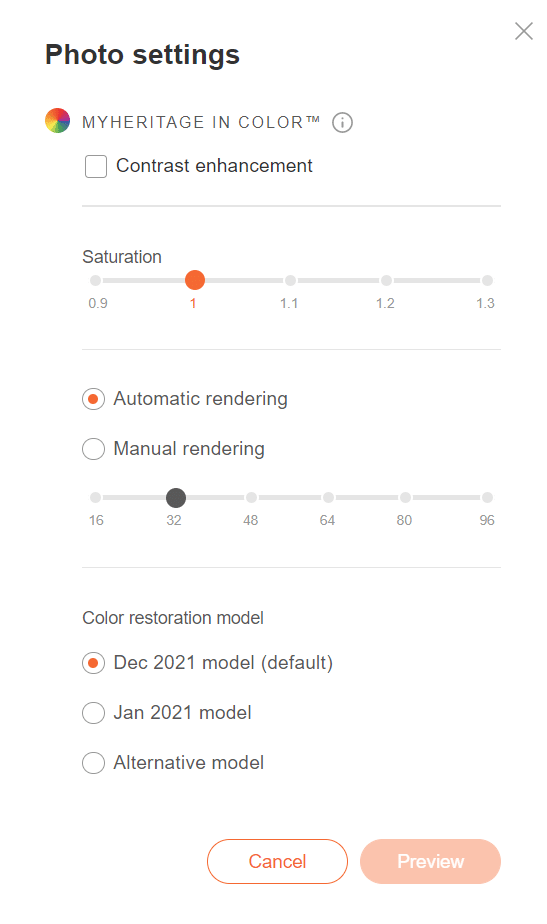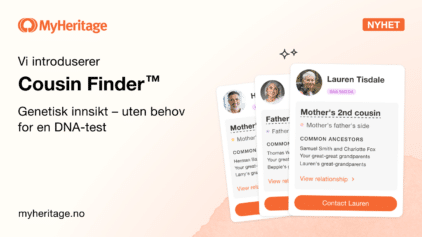Forbedret modell for fargegjennoppretting på MyHeritage
- Av jeanette


For et år siden, lanserte vi et verktøy for Gjenoppretting av farger, som gjenoppretter fargene i falmede fargebilder. Det er en fantastisk funksjon for å forbedre bilder fra perioden mellom 1950-90-tallet som opprinnelig ble tatt i farger, men som har falmet gjennom årene.
Vi er nå glade for å annonsere at vi nylig har utviklet en bedre versjon (i.e., model) av fargerestaureringsteknologien. Teknologien for farge-restaurering er basert på Deep Learning og ble lisensiert av oss fra DeOldify.
Den nye modellen gir mer realistiske farger, se i eksemplene nedenfor.
Se det magien skje
Her er et eksempel på den nye modellen, og den virke på at vår CEO og grunnlegger Gilad Japhets fotosamling fra barndommen.
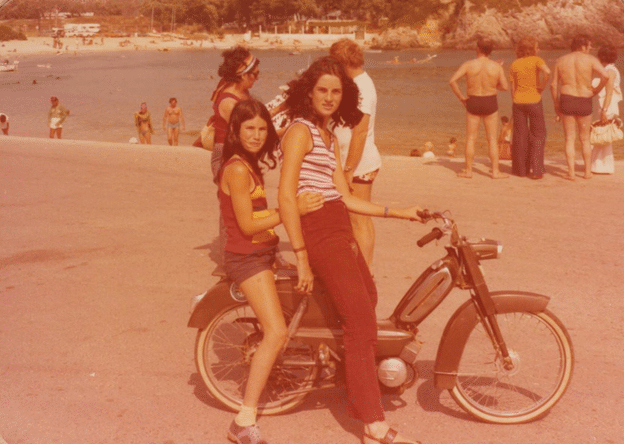
Originalen … Et bleknet bilde av Gilads søstre, som er tatt på familieferie i Hellas på 1970-tallet. Dette bildet ble skannet fra et av Gilads familiealbum, og fargene er nesten borte!
Ett eksempel til:
Rask påminnelse: Slik gjenoppretter du fargene på bildene dine
Fremgangsmåten finner du i en tidligere blogpost. Men du finner en rask oppsummering nedenfor for enkelhets skyld.
For nye brukere
Hvis du vil gjenopprette farger i et av dine falmede bilder, kan du gå til myheritage.com/InColor. Klikk på «Last opp bilde» for å velge et blide fra datamaskinen din. Du kan også dra og slippe et bilde direkte på siden.
Hvis du ikke allerede har en brukerkonto, må du først registrere deg på MyHeritage for å gjenopprette farger i bilder. Det er gratis å registrere seg. Hvis du allerede har en MyHeritage-konto, velger du bare «logg inn», du kan gjøre det nederst i popup-vinduet.
Når du laster opp et falmet bilde, vil MyHeritage kunne avsløre om bildet opprinnelig ble tatt i farger. Hvis det var tatt i farger, vil fargene automatisk gjenopprettes. Denne prosessen tar vanligvis mellom 3 og 10 sekunder, avhengig av størrelsen og detaljene i bildet. Hvis bildet ditt er i svart/hvitt vi systemet fargelegg det.
For bilder som allerede er lastet opp på MyHeritage
Hvis du allerede har en MyHeritage-konto og allerede har lastet opp familiebilder til MyHeritage, kan du enkelt gjenopprette et hvilket som helst fargebilde under bildeseksjonen. Velg «Mine bilder» fra «Bilder» -menyen for å få tilgang til bildene dine.
Klikk på et av bildene dine på bildesiden. Hvis bildet blir gjenkjent som et fargebilde, vil knappen med fargehjul-ikonet vise «Gjenopprett farger» i stedet for «Fargelegg». Klikk på ikonet for å gjenopprette fargene i bildet ditt.
Velge hvilken modell for fargegjenoppretting som skal brukes
Som standard, vil alle nye bilder vil bli behandlet med den nye modellen som heter «Des 2021»-modellen
Vi tror at denne modellen vil gi de beste resultatene i aller de fleste tilfellene, men det kan skje at noen av de tidligere modellene fungere bedre. Du kan alltid velge hvilken modell du vil bruke på bildet.
Hvis du vil åpne panelt for innstillinger for bilder, klikker du på et av bildene du har fargelagt, og da kommer du til bildesiden. Klikk deretter tannhjul-ikonet over bildet for å åpne innstillingene.
Når du har justert de innstillingene du ønsker, aktiveres «Forhåndsvisning»-knappen. Klikk på den for å få en forhåndsvisning med de nye innstillingene. Klikk og hold på bildet for å sammenligne den justerte versjonen med den forrige versjonen.
Hvis du er fornøyd med resultatene, klikker du på «Lagre» for å bruke de nye innstillingene. Bildet ditt vil bli erstattet med den nye versjon. Hvis du ønske å gå tilbake til de forrige innstillingene, klikker du Avbryt.
Kostnad
Brukere som har et Komplett abonnement hos MyHeritage kan gjenopprette et ubegrenset antall bilder.
De som ikke har et Komplett abonnement kan fargelegge opptil 10 bilder og gjenopprette fargene i opptil 10 ekstra bilder gratis. For å fargelegge eller gjenopprette flere bilder, er det nødvendig med et abonnement. Ikke-abonnenter få et vannmerke av MyHeritage-logoen nederst til høyre på bildene sine, mens vil ikke forkomme på bilder til en som har et Komplett abonnement
Konklusjon
Med MyHeritage sine fotoverktøy kan du blåse nytt liv i gamle bilder og oppleve familiehistorien din på en helt ny måte.
Den nye modellen for fargegjenoppretting gjør en bedre jobb med å gjenopprette falmede familiebilder enn den forrige modellen. Resultatet blir spesielt bedre når den brukes i kombinasjon med MyHeritage Fotoforbedrer. Når du gjenoppretter fargene i et bilde, forblir originalbildet intakt. Vi lagrer det nye bildet med gjenopprettede farger, som en separat kopi.
Prøv det i dag på dine egne falmede fargebilder fra 1950-tallet til 1990-tallet. Du vi elske resultatet, og du kan enkelt dele dem med venner og familie. Fargelegg, forbedre og gjenopprett de gamle familiebildene dine her
Kos deg!